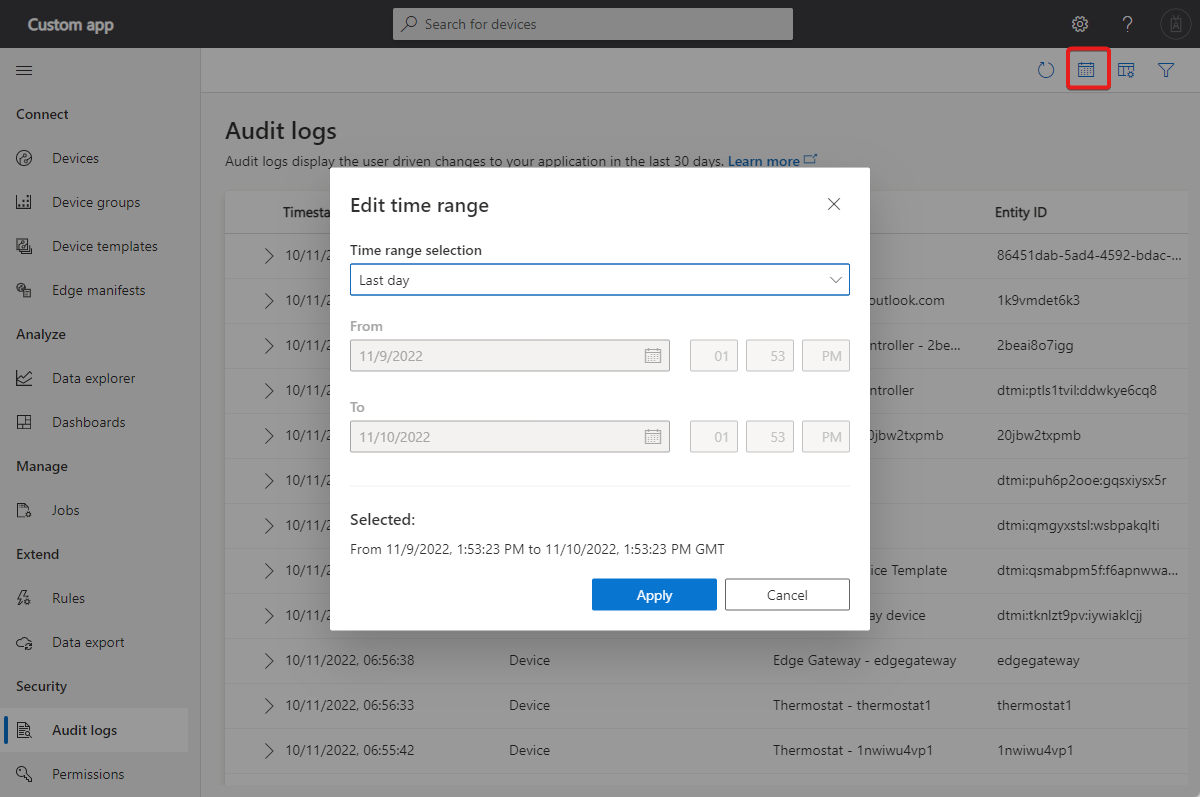Usare i log di controllo per tenere traccia dell'attività nell'applicazione IoT Central
Questo articolo descrive come usare i log di controllo per tenere traccia delle modifiche apportate nelle applicazioni IoT Central, degli autori delle modifiche e della data/ora di tali modifiche. È possibile:
- Ordinare il log di controllo.
- Filtrare il log di controllo.
- Personalizzare il log di controllo.
- Gestire l'accesso al log di controllo.
- Esportare i record del log di controllo.
Il log di controllo registra le informazioni su chi ha apportato una modifica, le informazioni sull'entità modificata, l'azione che ha apportato la modifica e il momento in cui è stata effettuata. Il log tiene traccia delle modifiche apportate tramite l'interfaccia utente, a livello di codice con l'API REST e tramite l'interfaccia della riga di comando.
Il log registra le modifiche apportate alle entità IoT Central seguenti:
- Utenti
- ruoli
- Token API
- Esportazione del modello di applicazione
- Configurazione del caricamento file
- Personalizzazione dell'applicazione
- Gruppi di registrazione del dispositivo
- Modelli di dispositivo
- Eventi relativi al ciclo di vita del dispositivo
Nota
Il log di controllo non registra quando gli utenti accedono o escono dall'applicazione IoT Central.
Il log registra le modifiche apportate dai tipi di utente seguenti:
- Utente IoT Central: il log mostra l'indirizzo di posta elettronica dell'utente.
- Token API: il log mostra il nome del token.
- Utente Microsoft Entra: il log mostra l'indirizzo di posta elettronica o l'ID dell'utente.
- Entità servizio: il log mostra il nome dell'entità servizio.
Il log archivia i dati per 30 giorni, dopodiché non è più disponibile.
Lo screenshot seguente mostra la visualizzazione del log di controllo con la posizione dei controlli di ordinamento e filtro evidenziata:
Suggerimento
Se si vuole monitorare l'integrità dei dispositivi connessi, usare Monitoraggio di Azure. Per altre informazioni, vedi Monitorare l'integrità dell'applicazione.
Personalizzare il log
Selezionare Opzioni colonne per personalizzare la visualizzazione del log di controllo. È possibile aggiungere e rimuovere colonne, riordinare le colonne e modificare le larghezze delle colonne:
Ordinare il log
È possibile ordinare il log in ordine crescente o decrescente del timestamp. Per ordinare, selezionare Timestamp:
Filtrare il log
Per concentrarsi su un orario specifico, filtrare il log per intervallo di tempo. Selezionare Modifica intervallo di tempo e specificare l'intervallo a cui si è interessati:
Per concentrarsi su voci specifiche, filtrare per tipo di entità o azione. Selezionare Filtro e usare gli elenchi a discesa a selezione multipla per specificare le condizioni di filtro:
Gestire l'accesso
Il ruolo predefinito Amministratore app ha accesso ai log di controllo per impostazione predefinita. L'amministratore può concedere l'accesso ad altri ruoli. Un amministratore può assegnare le autorizzazioni del log di controllo Controllo completo o Visualizzazione ad altri ruoli. Per altre informazioni, vedere Gestire utenti e ruoli nell'applicazione IoT Central.
Importante
Qualsiasi utente autorizzato a visualizzare il log di controllo può visualizzare tutte le voci di log anche se non dispone dell'autorizzazione per visualizzare o modificare le entità elencate nel log. Pertanto, qualsiasi utente che può visualizzare il log può visualizzare l'identità e le modifiche apportate a qualsiasi entità modificata.
Esporta log
È possibile esportare i record del log di controllo in varie destinazioni per l'archiviazione a lungo termine, l'analisi dettagliata o l'integrazione con altri log. Per altre informazioni, vedere Esportare i dati IoT.
Per inviare i log di controllo a Log Analytics in Monitoraggio di Azure, usare l'esportazione dei dati di IoT Central per inviare i log di controllo a Hub eventi e quindi usare una funzione di Azure per aggiungere i dati del log di controllo a Log Analytics.
Passaggi successivi
Ora che si è appreso come gestire utenti e ruoli nell'applicazione IoT Central, il passaggio successivo consigliato consiste nell'apprendere come Gestire le organizzazioni IoT Central.